Menambahkan video ke slide PowerPoint dapat memperkaya presentasi Anda dan membuatnya lebih mudah untuk mendapatkan pendapat Anda penonton. Namun, beberapa orang di penonton mungkin merasa sulit untuk memahami aksen narator dan karena itu beberapa sub judul mungkin membantu mereka dalam memahami narasi. STAMP adalah menambahkan untuk Microsoft PowerPoint 2010 yang memungkinkan menambahkan sub judul untuk file audio dan video dalam presentasi.
Cara Tambah Teks Untuk Audio Dan Video File di PowerPoint Slide
Dengan bantuan "Subtitle Add-In untuk Microsoft PowerPoint" atau STAMP, Anda dapat dengan mudah menambahkan sub judul caption tertutup ke file audio atau video dalam slide Anda saat file tersebut dimasukkan. Anda akan disediakan dengan Tambah Keterangan pilihan dari tab Playback ketika Anda memilih file media. Seperti yang Anda lihat dari gambar di bawah, pilihan menjadi tersedia ketika file video yang dimasukkan dipilih dari slide. Anda dapat menambahkan sub judul secara manual atau pilih file untuk menambahkan sub judul. Yang terakhir ini mungkin berguna ketika Anda memiliki video yang sub judul mungkin sudah tersedia dari sumber online seperti Open Teks, Subscene, Setiap Subs atau layanan web lainnya.
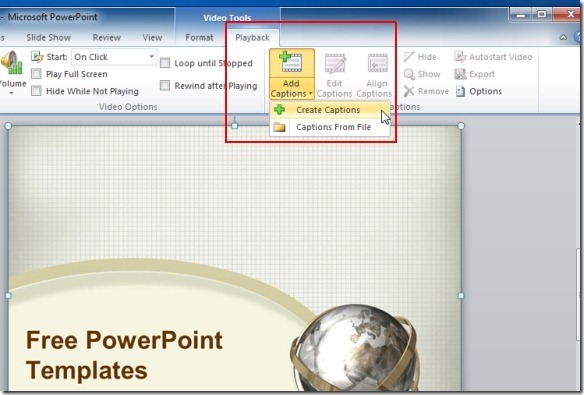
Tambahkan Teks Dan Sesuaikan Mulai Dan Akhir Waktu
Jika Anda memilih untuk secara manual menambahkan sub judul, jendela pop-up baru akan muncul di mana Anda akan dapat menambahkan sub judul untuk video. Untuk menambahkan keterangan, klik Tambahkan keterangan tombol baru "+" dan mulai mengetik konten untuk sub judul. Kerangka waktu untuk tampilan teks menambahkan akan tersedia dari sisi kiri jendela. Anda dapat mengedit tampilan waktu subtitle dengan mengklik ganda pada bagian waktu dan memasuki diinginkan awal dan akhir waktu Anda. Setelah Anda selesai menulis teks, klik Create.

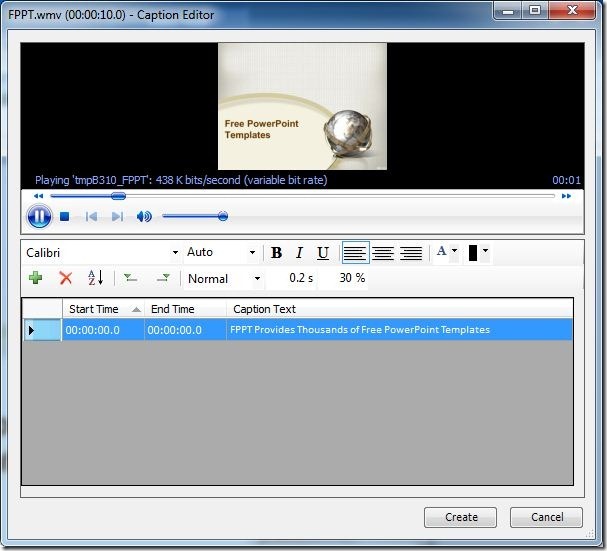
Mengedit Dan Align Teks
Untuk melakukan penyesuaian untuk sub judul, kepala ke tab Playback lagi dan pilih Edit Teks. Anda juga dapat menggunakan pilihan lain yang tersedia untuk menyesuaikan atau memperbaiki teks Anda, misalnya Anda dapat Sejajarkan Keterangan (Bawah video atau di bagian bawah slide), ekspor atau menghapus sub judul, dll
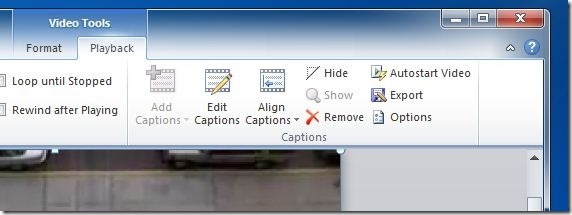
Anda bahkan dapat menyelaraskan teks Anda hanya dengan menarik teks ke posisi yang diinginkan (setelah telah ditambahkan).
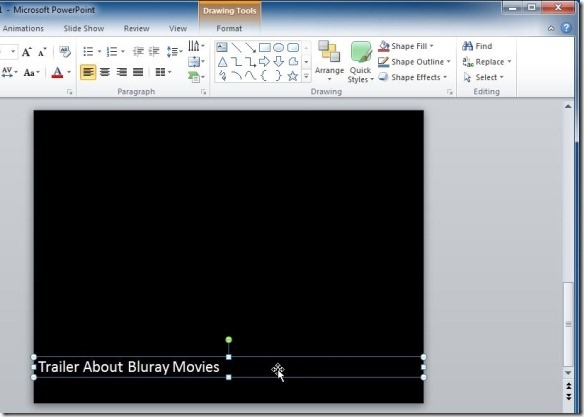
Slide Dengan Teks Ditambahkan Via STAMP Add-in
Gambar di bawah ini menunjukkan video yang dibuat untuk FPPT dengan teks di bagian bawah video.
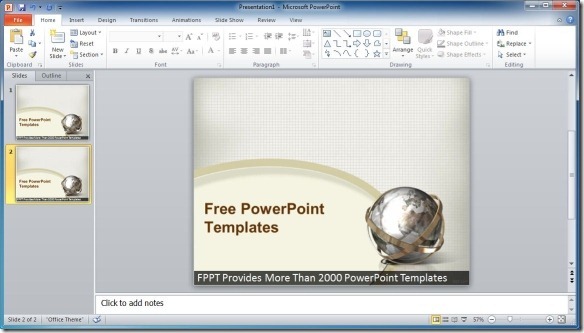
Demikian pula, Anda dapat menambahkan sub judul untuk file audio atau video yang Anda mungkin telah menyambar dari internet atau robek dari DVD (pastikan bahwa Anda tidak melanggar hak cipta).
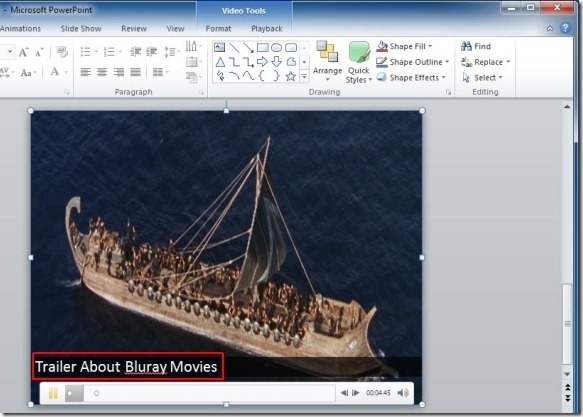
STAMP adalah gratis PowerPoint 2010 add-in yang dapat didownload dari link Sourceforge diberikan di bawah.
Pergi ke download STAMP add-in untuk PowerPoint
